调整Zapier触发频率需进入“我的Zaps”编辑目标Zap,在触发器设置中修改轮询频率;可通过Delay by Zapier添加执行延迟,或使用Schedule by Zapier创建自定义时间表以实现精准自动化。
☞☞☞AI 智能聊天, 问答助手, AI 智能搜索, 免费无限量使用 DeepSeek R1 模型☜☜☜
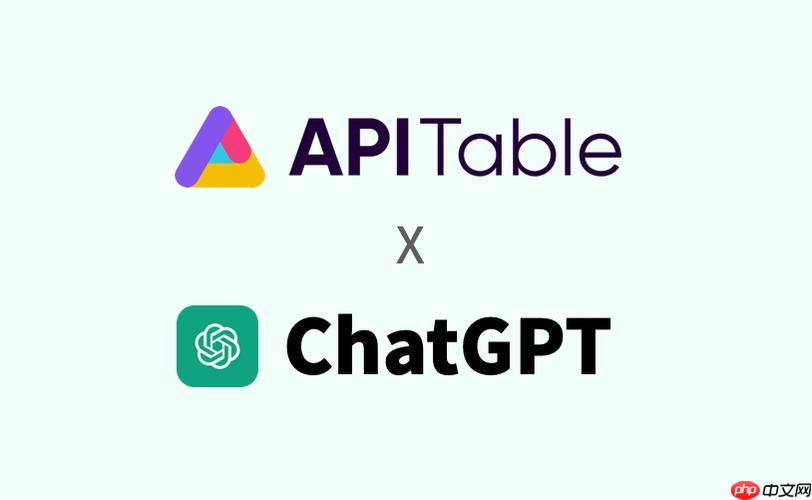
如果您发现Zapier的自动化流程(Zaps)没有按照预期的时间运行,或者您希望优化其检查新数据的频率以更好地匹配您的工作流需求,则需要调整触发器的轮询设置。以下是调整Zapier触发频率的具体步骤:
Zapier通过轮询(Polling)方式检查应用中的新数据,不同的账户类型和应用支持的触发频率不同。免费账户通常有较少的选项和较长的间隔,而付费账户则提供更频繁的检查,如每5分钟、15分钟或每小时。选择合适的频率可以平衡实时性与任务配额消耗。
1、登录到您的Zapier账户并进入"我的Zaps"控制面板。
2、找到您想要修改的Zap,点击其名称进入编辑界面。
3、在Zap的工作流程中,定位到第一个步骤,即触发器(Trigger)步骤。
4、点击该步骤下方的"继续"或"编辑"按钮,展开详细设置选项。
5、查找名为"限制"(Limits)或"轮询频率"(Polling Frequency)的设置区域。
6、从下拉菜单中选择您期望的检查频率,例如"每15分钟"、"每小时"或"每天一次"。
7、完成选择后,点击"继续"并测试触发器以确保配置正确。
8、保存整个Zap的更改,新的触发频率将立即生效。
当需要在特定事件发生后延迟一段时间再执行后续操作时,可以利用Zapier内置的延迟功能。这种方法不改变触发器本身的轮询频率,但能精确控制动作步骤的执行时机,适用于需要定时发布内容或等待用户响应的场景。
1、在已有的Zap中,于触发器步骤之后添加一个新的操作步骤。
2、在应用搜索框中输入"Delay by Zapier"并选择该应用。
3、为该步骤选择一个合适的操作类型,如"延迟指定时间"(Delay For)。
4、设置具体的延迟时长,单位可以是分钟、小时或天。
5、确认设置无误后,继续配置后续的动作步骤,例如发送电子邮件或更新数据库。
6、保存所有更改,并启用此Zap以观察延迟效果是否符合预期。
对于不需要依赖外部应用事件的任务,可以直接使用Zapier的调度工具作为触发器。这种方式允许您完全掌控Zap的启动时间,支持按分钟、小时、日、周或月进行循环,非常适合定期生成报告或发送提醒等固定周期任务。
1、新建一个Zap,在选择触发应用时搜索并选择"Schedule by Zapier"。
2、为其配置触发事件,如"每X分钟"、"每日"、"每周"或"每月"。
3、根据所选事件填写具体参数,例如设定每日执行的具体时间和时区。
4、完成设置后,连接后续的操作应用,如Google Sheets或Email。
5、逐一测试每个步骤,确保数据传递正确且操作能够成功执行。
6、最后启用该Zap,它将严格按照您设定的时间表自动运行。
以上就是Zapier触发频率怎么调整_Zapier触发频率调整的详细步骤的详细内容,更多请关注php中文网其它相关文章!

每个人都需要一台速度更快、更稳定的 PC。随着时间的推移,垃圾文件、旧注册表数据和不必要的后台进程会占用资源并降低性能。幸运的是,许多工具可以让 Windows 保持平稳运行。

Copyright 2014-2025 https://www.php.cn/ All Rights Reserved | php.cn | 湘ICP备2023035733号